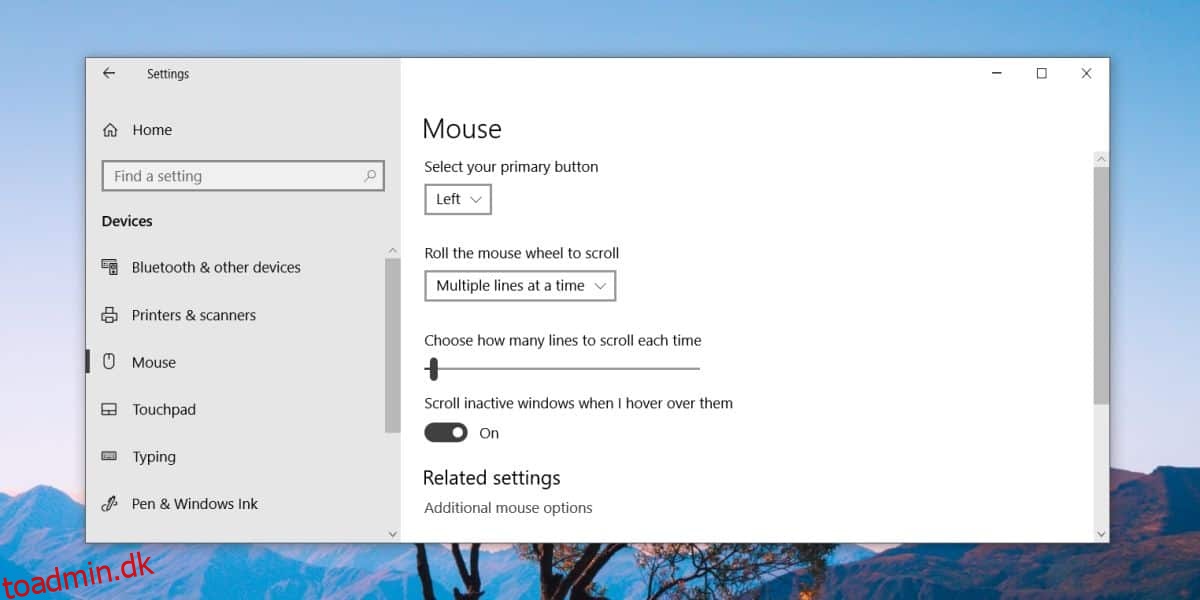Bærbare computere, tastaturer og pegeredskaber er alle som standard konfigureret til at blive brugt af personer, der er højrehåndede. Hvis du er venstrehåndet, skal du købe en bærbar, der er bygget til dig, og ikke alle modeller er muligvis tilgængelige i den konfiguration. Problemet stopper dog ikke med bærbare computere. En mus og en touchpad er også konfigureret sådan, at den venstre knap er den primære museknap, og den højre knap er den sekundære.
SPOILER ALERT: Rul ned og se videotutorialen i slutningen af denne artikel.
Den gode nyhed er, at du ikke behøver at få en ny mus for at ændre den primære museknap. Du kan ændre det fra Windows. Der er en dedikeret indstilling til det.
Skift primær museknap
Åbn appen Indstillinger og gå til gruppen Enheder med indstillinger. Vælg fanen Mus, og åbn rullemenuen ‘Vælg din primære knap’. Vælg Højre i stedet for standardindstillingen Venstre.

Ændringen træder i kraft med det samme. Hvis du venstreklikker efter at have foretaget denne ændring, vil venstre museknap nu åbne den menu, som højreklikknappen gjorde. Ligeledes vil den højre knap vælge elementer, og når der dobbeltklikkes, åbnes mapper, filer og køre apps.
Denne ændring vil også påvirke knapperne på dit pegefelt. Der er ingen separat indstilling for pegefeltets knapper. Ændringen, du foretager på fanen Mus, vil også styre knapperne på touchpad’en. Ikke alle touchpads har dedikerede højre og venstre knapper. Nogle kan kun klikkes for at udføre venstreklik, og højreklik simuleres ved at dobbeltklikke på touchpad’en. Denne ændring vil også påvirke en touchpad, der er designet til at fungere på denne måde.
Der er meget sandsynligt apps, der også kan ændre din primære museknap, men det er bedst at bruge den indbyggede mulighed, fordi alle apps vil reagere på det.
Hvis du af en eller anden grund ikke kan se denne rullemenu på fanen Mus, skal du rulle ned på den samme fane og klikke på ‘Yderligere museindstillinger’. Dette åbner vinduet med museindstillinger, som kontrolpanelet har.
Vinduet Musegenskaber har en knapfane, som burde have en mulighed kaldet ‘Skift primære og sekundære knapper’. Vælg det, og det vil skifte venstre knaps funktion med højre knaps funktion.
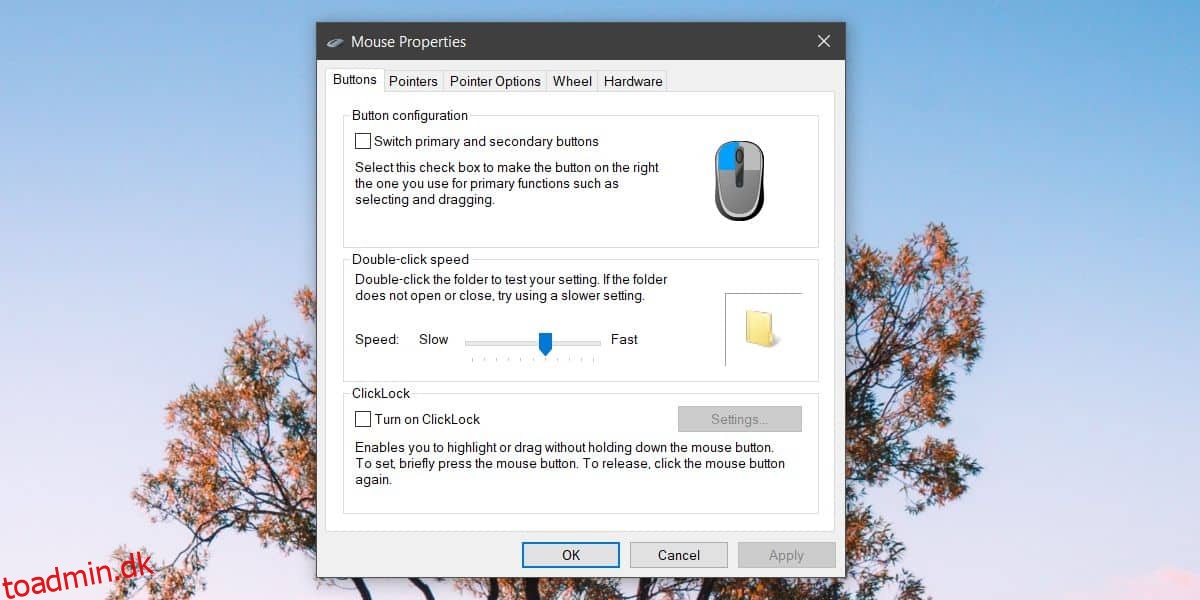
Windows 10 lader dig også ændre rulleretningen på musehjulet, men der er ingen måde at ændre, hvad hjulklikket gør. Hvis du udelukkende bruger en touchpad og ikke en mus, bør du undersøge, hvad du kan gøre med forskellige bevægelser.